我们在使用ZWCAD的时候,通常会使用到很多不同种类的线型,每种线型又有着不同的意义,当我们需要添加一些线型的时候该如何进行操作呢?
我们就先以添加中心线为例
1.单击我们的菜单栏中的【格式】--【线型】,或是在命令行中输入【LT】命令,都可以启动我们的线型管理器。


2.在弹出的【线型管理器】中,点击【加载】按钮。

3.在弹出的【加载或重载线型】对话框的【可用线型列表】中,选择【CENTER2】线型,点击确定。
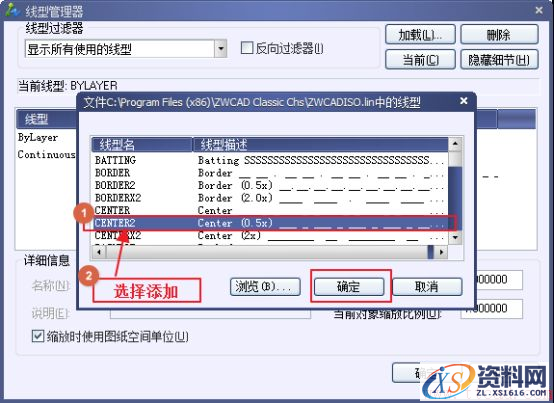
注:如果在上图对话框中没有显示线型列表,请单击左上角的“文件”按钮,在打开的对话框中,选择一种线型文件(线型文件的扩展名为lin).
此时在线型管理器内,即可看到加载好的中心线,此时点击确定即可。

另外,此时在“特性”面板的“线型”下拉列表里,也将看到加载好的线型:
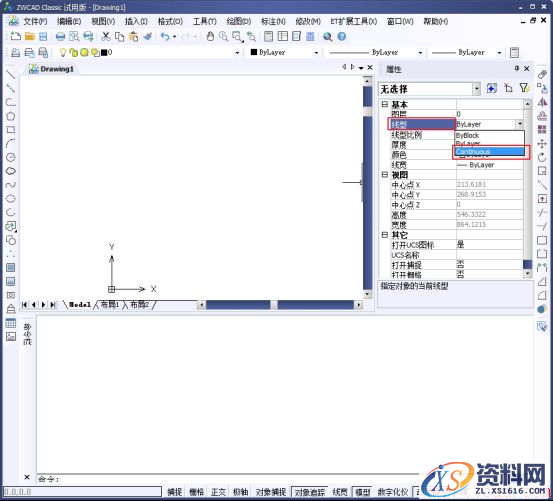
免责声明:
1;所有标注为智造资料网zl.fbzzw.cn的内容均为本站所有,版权均属本站所有,若您需要引用、转载,必须注明来源及原文链接即可,如涉及大面积转载,请来信告知,获取《授权协议》。
2;本网站图片,文字之类版权申明,因为网站可以由注册用户自行上传图片或文字,本网站无法鉴别所上传图片或文字的知识版权,如果侵犯,请及时通知我们,本网站将在第一时间及时删除,相关侵权责任均由相应上传用户自行承担。
内容投诉
智造资料网打造智能制造3D图纸下载,在线视频,软件下载,在线问答综合平台 » ZWCAD中如何添加线型(图文教程)
1;所有标注为智造资料网zl.fbzzw.cn的内容均为本站所有,版权均属本站所有,若您需要引用、转载,必须注明来源及原文链接即可,如涉及大面积转载,请来信告知,获取《授权协议》。
2;本网站图片,文字之类版权申明,因为网站可以由注册用户自行上传图片或文字,本网站无法鉴别所上传图片或文字的知识版权,如果侵犯,请及时通知我们,本网站将在第一时间及时删除,相关侵权责任均由相应上传用户自行承担。
内容投诉
智造资料网打造智能制造3D图纸下载,在线视频,软件下载,在线问答综合平台 » ZWCAD中如何添加线型(图文教程)


